
Функцията "Стартирай отново" е една от значимите характеристики на стандартното приложение за защита на Windows Defender, което се появи на борда на Windows 10 Creators Update. Това приложение реализира функции, които пряко или косвено се отнасят до сигурността на Windows, както и решаване на проблеми с неговата производителност. Едно от последните включва функцията "Стартирай отново". Тази функция предлага ефективен начин за решаване на всички възможни проблеми под формата на опростена процедура за преинсталиране на Windows при запазване на някои параметри и данни. Функцията "Стартирайте отново" е по-добра алтернатива на механизма за нулиране на компютъра в първоначалното му състояние, който присъства на борда на Windows от версия 8. Докато последната предлага преинсталиране на системата с помощта на оригиналния комплект за разпространение, функцията "Стартирайте отново" ще преинсталира и актуализира Windows до действителното нейното събрание. Тази функция всъщност е вграден механизъм за преинсталиране на Windows с помощта на помощната програма Refresh Windows. Спомнете си, че този механизъм се появи заедно с актуализацията на Windows 10 Anniversary като решение на проблема с автоматичното активиране на системата при преинсталирането й на OEM устройства. След излизането на Anniversary Update този механизъм се разви: като част от Creators Update той вече знае как да прехвърля региона, часовата зона, настройките за защита, настройките за поверителност и дори потребителските акаунти с техните теми към преинсталирания Windows. Но някои от нюансите останаха непроменени: в процеса на опростена преинсталация на Windows ще трябва да се сбогуват с инсталираните универсални приложения и настолни програми. Между другото, статията "10 Life Hacks за преинсталиране на Windows" предоставя съвети, които минимизират усилията за възстановяване на софтуера след преинсталиране на системата.
В обобщение, основните характеристики на този опростен начин за преинсталиране на системата са:
- няма нужда да създавате инсталационен носител;
- няма нужда да влизате в BIOS, за да промените приоритета на зареждане, освен това дори да знаете как да го направите;
- автоматично активиране на Windows;
- запазване на името на компютъра, потребителските акаунти, техните данни в папките на потребителския профил, индивидуални системни параметри;
- инсталиране на системата с най-новата дистрибуция с всички интегрирани актуализации.
Как да използвате функцията Start Again?
Отворете приложението на центъра за защита на Windows Defender, като използвате менюто "Старт" или системното търсене.
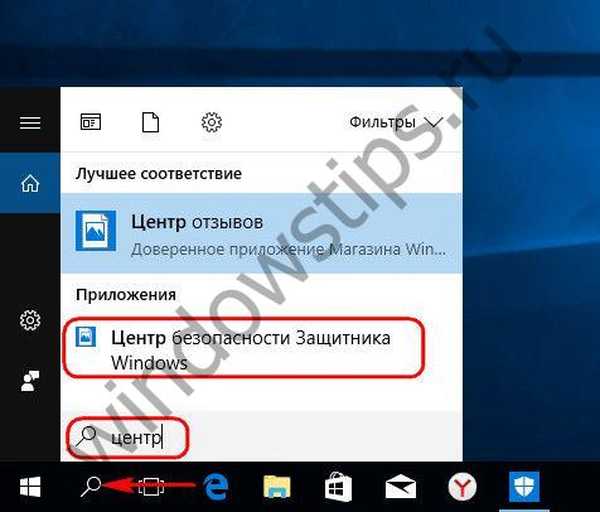
Отиваме в раздела за приложения „Здраве на устройството“ и в графата „Започнете отново“ кликнете върху „Допълнителна информация“.
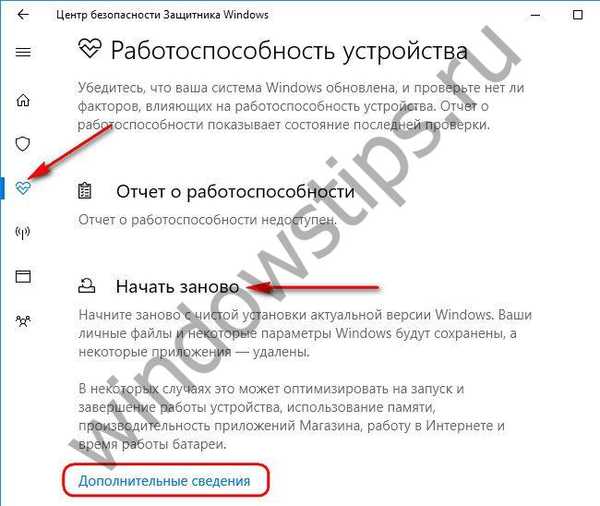
Кликнете върху бутона "Започнете" (ще бъдат необходими права на администратор).
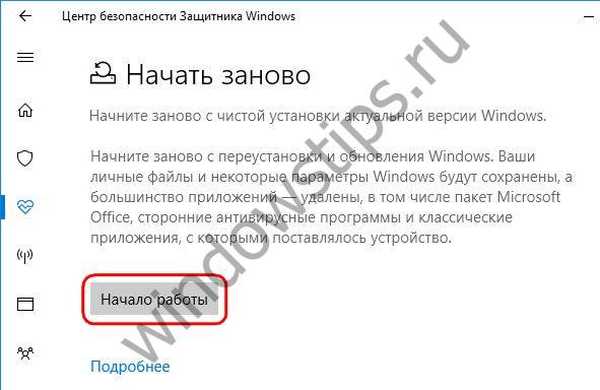
Кликнете върху „Напред“.

Отново „Напред“.

На този етап трябва да спрете тези, които са актуализирали до най-новата Windows 10 предишната версия или версия на системата и не изключват възможността за връщане към тях в бъдеще. След преинсталиране на системата, връщането към предишната компилация или версия на Windows ще бъде невъзможно и ако решите да задържите възможен откат, преди да щракнете върху Напред, трябва да създадете резервно копие на системата с помощта на програма на трети страни, например AOMEI Backupper.

Започваме преинсталация.

Ще се извърши подготвителна работа, компютърът ще се рестартира и процесът на преинсталиране на системата ще се появи на плътен син екран с процент напредък.

Не са необходими действия за конфигуриране на системата и създаване на акаунт. Както споменахме, настройките за региона, часовата зона, сигурността и поверителността, на които трябва да обърнете внимание по време на типична инсталация на Windows, ще бъдат прехвърлени от старата система по време на опростено преинсталиране с функцията "Стартирай отново". Като мигрирани потребителски акаунти. Процесът на преинсталиране ще бъде прекъснат само за въвеждане на парола за защитени с парола акаунти.
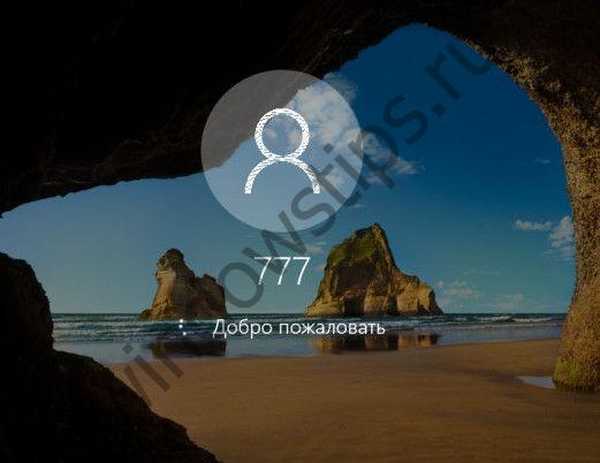
Последният процес на инсталиране.

В резултат на това ще видим работния плот на преинсталираната система и HTML файла, разположен на нея, със списък на програми за отдалечен работен плот.
Приятен ден!











